了解显卡正常温度范围:有效预防过热并优化电脑性能的实用指南
- 游戏动态
- 2025-10-31 20:04:20
- 32
了解显卡正常温度范围:有效预防过热并优化电脑性能的实用指南
显卡是电脑的“发动机”,驱动着屏幕上的一切画面,就像发动机会发热一样,显卡在工作时产生热量是完全正常的,但温度过高会像发动机过热一样,导致性能下降、突然卡顿甚至损坏,了解它的正常温度并学会管理,是保持电脑健康流畅的关键。
你的显卡温度正常吗?
显卡的温度不是固定的,它随着你的使用强度而变化,你可以把它想象成三个状态:
-
空闲或日常办公时: 当你只是上网、处理文档或看视频时,显卡工作量很小,这时的正常温度通常在 30°C 到 50°C 之间,如果你的电脑通风良好,这个温度可能会更低。 (参考来源:多个硬件评测网站如Tom‘s Hardware和Gamers Nexus的常见温度数据)
-
高负载运行游戏或渲染时: 当你玩大型3D游戏、进行视频剪辑或3D建模时,显卡会全力工作,温度会显著升高,对于大多数现代显卡(如NVIDIA RTX 30/40系列或AMD RX 6000/7000系列),在长时间高负载下,温度在 70°C 到 85°C 之间通常被认为是可接受的范围,许多显卡的设计甚至允许短时达到90°C左右,但长期处于这个温度上限并不是理想状态。 (参考来源:显卡制造商NVIDIA和AMD官方提供的产品规格和散热设计目标)
-
需要警惕的“危险”温度: 如果显卡温度持续超过85°C,尤其是在玩游戏时一直保持在90°C以上,这就是一个明确的警告信号,这时显卡为了自我保护,会开始“降频”——也就是自动降低性能来减少发热,你会明显感觉到游戏变卡,如果温度进一步失控,可能导致电脑蓝屏或重启。
简单总结:理想情况下,高强度游戏时,将温度控制在80°C以下是最佳状态。
如何简单查看显卡温度?
你不需要专业工具,用一些常用软件就能轻松监控:
- 任务管理器(最简单): 在Windows 10/11中,按Ctrl+Shift+Esc打开任务管理器,点击“性能”选项卡,选择你的GPU,就能看到实时温度。
- 游戏加加(MSI Afterburner): 这是一个非常流行的免费软件,它可以在你玩游戏时,在屏幕角落实时显示温度、帧数等信息,非常直观。
- HWMonitor: 一款专业的硬件监控软件,可以详细查看显卡、CPU等所有硬件的温度、风扇转速等。
显卡太热了怎么办?实用的降温方法
如果发现显卡温度偏高,不用急着送去维修,可以先尝试以下成本低且有效的方法:
-
清理灰尘!这是最有效的方法。 电脑用久了,内部(尤其是显卡风扇和散热片上)会积满灰尘,像给显卡盖了一层棉被。在断电前提下,用吹风机冷风档或皮老虎小心地清理机箱和显卡上的灰尘,效果立竿见影。
-
改善机箱风道。 确保电脑机箱周围有足够的空间,不要紧贴墙壁或塞在密闭的柜子里,检查机箱内的风扇是否安装合理(通常前面板进风,后面板和顶部出风),形成良好的空气流动。
-
调整风扇转速。 使用像MSI Afterburner这样的软件,你可以手动设置一个更积极的显卡风扇转速曲线,让风扇在温度较低时就提高转速,可以更有效地散热,但代价是噪音会变大一些。
-
优化显卡设置。 如果你不追求极致的画质,可以在游戏设置中适当降低一些特效,比如阴影、抗锯齿等,这能显著减轻显卡的负担,从而降低温度。
-
考虑更换硅脂(进阶操作)。 如果显卡已经使用了三年以上,且上述方法都效果不佳,可能是显卡芯片和散热器之间的导热硅脂干涸了,更换新的硅脂可以改善导热效率,但这需要一定的动手能力,如果不懂,建议寻求专业人士帮助。
保持显卡凉爽,不仅能避免突然的卡顿和死机,还能延长它的使用寿命,让你的电脑在关键时刻始终保持最佳性能。
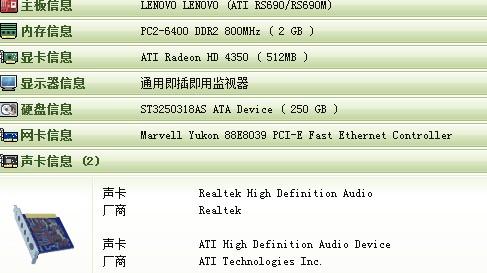
本文由凤伟才于2025-10-31发表在笙亿网络策划,如有疑问,请联系我们。
本文链接:http://waw.haoid.cn/yxdt/52593.html
















